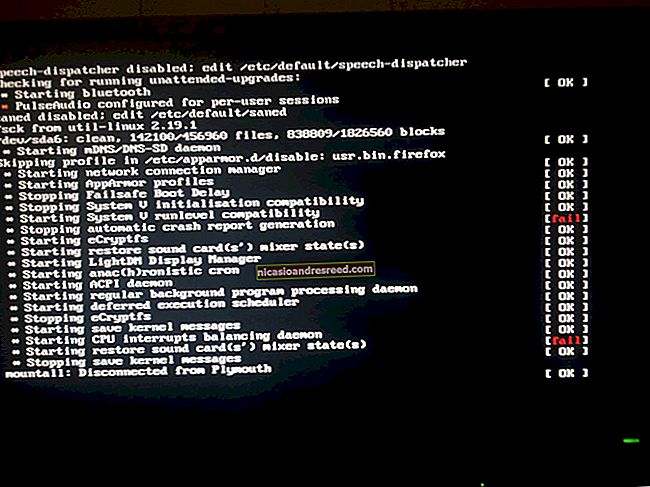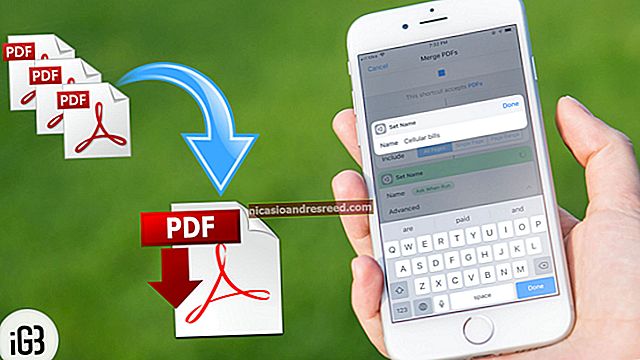Com sincronitzar els vostres contactes entre tots els vostres dispositius: iPhone, Android i el web

Quantes vegades heu vist una publicació de Facebook d’un amic que demanava números perquè van aconseguir un telèfon nou i van perdre els seus contactes? Així és com podeu evitar-ho completamentnou telèfon, qui dis?—Independentment de si utilitzeu Android o iOS (o tots dos).
Les dues opcions principals: iCloud i Google
Si utilitzeu dispositius Android i serveis de Google, això és senzill: utilitzeu Google Contacts. Està integrat a tot el que funciona Google i funciona com un encant. Això també és ideal si utilitzeu una combinació de dispositius Android i iOS, ja que Google Contacts es pot sincronitzar amb gairebé qualsevol plataforma.
No obstant això, si utilitzeu exclusivament dispositius Apple, podeu triar: feu servir l’iCloud d’Apple o utilitzeu Google Contacts. iCloud està dissenyat per funcionar perfectament amb dispositius iOS i, si utilitzeu iCloud o l’aplicació Mail d’Apple a tot arreu per al vostre correu electrònic, és l’elecció òbvia. però si teniu un iPhone i / o un iPad i utilitzeu Gmail al web com a correu electrònic, pot ser que sigui una bona idea fer servir Contactes de Google; d’aquesta manera, els vostres contactes se sincronitzaran entre els vostres telèfons, tauletes, i el vostre correu electrònic basat en web.
Tens tot això? Molt bé, a continuació us expliquem com sincronitzar els vostres contactes amb qualsevol dels serveis.
Com sincronitzar els vostres contactes amb iCloud a l'iPhone
Per sincronitzar els vostres contactes amb iCloud, aneu al menú Configuració de l'iPhone i aneu a Comptes i contrasenyes.


Obriu el menú d'iCloud i, a continuació, assegureu-vos que els contactes estiguin activats. (Si no teniu cap compte d'iCloud, primer haureu de tocar "Afegeix un compte", però és probable que la majoria d'usuaris ja tinguin un compte d'iCloud configurat).


Això és tot el que hi ha. Si inicieu la sessió a iCloud als altres dispositius i repetiu el mateix procés, els vostres contactes haurien de mantenir-se sempre sincronitzats.
Com sincronitzar els vostres contactes amb els contactes de Google a Android
En funció de la versió d’Android que utilitzeu, la sincronització dels contactes pot funcionar una mica diferent, de manera que el desglossarem de la manera més senzilla possible.
Independentment del telèfon que feu servir, doneu un toc a l’ombra de la notificació i, a continuació, toqueu la icona de la roda dentada per anar a Configuració. A partir d’aquí, les coses són una mica diferents.

A partir d’aquí, varia una mica de versió a versió:
- Android Oreo: Aneu a Usuaris i comptes> [El vostre compte de Google]> Sincronització de comptes> Contactes activats
- Android Nougat: Aneu a Comptes> Google> [El vostre compte de Google] > Activa els contactes
- Telèfons Samsung Galaxy: Aneu a Cloud i Comptes> Comptes> Google> [El vostre compte de Google] > Activa els contactes


A partir d’ara, quan afegiu un contacte al telèfon, se sincronitzarà automàticament amb el vostre compte de Google i tots els telèfons futurs als quals inicieu la sessió.
Com sincronitzar els vostres contactes amb els contactes de Google a l'iPhone
Si sou un usuari d’IOS que passeu qualsevol temps al núvol de Google (o teniu una selecció mixta de dispositius), també podeu sincronitzar els vostres contactes de Google amb el vostre iPhone.
Primer, aneu al menú Configuració i, a continuació, trieu Comptes i contrasenyes.


Toqueu l'opció Afegeix un compte nou i, a continuació, Google.


Inicieu la sessió amb el vostre compte de Google i, a continuació, activeu l'opció Contactes. Toqueu Desa quan hàgiu acabat.

Com moure els vostres contactes de Google a iCloud
Si heu decidit apartar-vos dels Contactes de Google i ara us dediqueu a aquesta vida d’iCloud, aconseguir contactes d’un servei a un altre no és tan fàcil com hauria de ser. Un ho fariaassumir que si teniu els vostres comptes d'iCloud i de Gmail configurats per sincronitzar els contactes a l'iPhone, els dos es mantindran sincronitzats entre ells, però no és així com funciona. En absolut.
De fet, ho vaig assumir incorrectament permesos que els meus contactes de Google també s'estaven sincronitzant amb iCloud ... fins que no vaig comprovar realment els meus contactes d'iCloud. Resulta que no.
Si voleu moure els vostres contactes de Google a iCloud, haureu de fer-ho manualment des de l’ordinador. És la forma més fàcil.
Primer, inicieu la sessió al vostre compte de contactes de Google al web. Si feu servir la nova vista prèvia de contactes, haureu de canviar a la versió anterior abans de continuar.

Des d'allà, toqueu el botó Més a la part superior i seleccioneu Exporta.

A la pantalla Exporta, trieu vCard i feu clic al botó Exporta. Deseu el fitxer.

Ara inicieu sessió al vostre compte d'iCloud i trieu Contactes.

Feu clic a la icona de l'engranatge petit a l'extrem inferior esquerre i seleccioneu Importa vCard. Trieu la vCard que acabeu de descarregar de Google.

Doneu-li uns minuts a importar, apuf—Tots els vostres contactes de Google estan ara a iCloud.
Com moure els vostres contactes d’iCloud a Google
Si esteu passant d’un iPhone a un dispositiu Android, també haureu de moure els vostres contactes d’iCloud a Google. Voleu fer-ho amb un ordinador, perquè és molt més desitjós.
Primer, inicieu sessió al vostre compte d’iCloud al web i, a continuació, feu clic a Contactes.

Des d'allà, feu clic a la icona de l'engranatge a l'extrem inferior esquerre i, a continuació, trieu Exporta vCard. Deseu el fitxer.

Ara, inicieu la sessió a Contactes de Google.
Feu clic al botó Més i, a continuació, a Importa. Nota: la versió antiga de Contactes de Google té un aspecte diferent, però la funcionalitat continua sent la mateixa.

Trieu el fitxer CSV o vCard i, a continuació, seleccioneu la vCard que heu baixat. Dediqueu-ne uns quants minuts per importar-lo i ja podreu marxar.

No mésnou telèfon, que dis per a tu.